Word 2010: woordenboek toevoegen voor veelvoorkomende woorden
Net als eerdere Word-versies bevat Word 2010 ook een krachtig woordenboek om verkeerd gespelde woorden te detecteren en u aan te raden alternatieven te kiezen, enz., maar een belangrijk nadeel van deze functie is dat het altijd aangeeft wanneer u namen en speciale terminologieën heeft in de document. Hoewel je ze kunt toevoegen in het standaardwoordenboek van Word, maar het zou beter zijn als je het zou kunnen maken uw eigen woordenboek met speciale termen, woordgroepen en namen die u vaak gebruikt schrijven. Word 2010 biedt gebruikers ook de mogelijkheid om nog een woordenboek toe te voegen. Hieronder leggen we uit hoe u uw aangepaste woordenboek in Word 2010 kunt toevoegen, zodat de rode kronkelende lijn onder de onbekende woorden niet meer wordt weergegeven.
Wanneer we enkele namen in het Word-document moeten schrijven, markeert de spellingcontrole het woord en stelt ons voor om alternatieve woorden te gebruiken of om het verkeerd gespelde woord aan het woordenboek toe te voegen. Het handmatig toevoegen van woorden aan het standaardwoordenboek van Word 2010 kan een vermoeiend proces worden, vooral als u meerdere woorden wilt toevoegen. Maak om te beginnen een ander woordenboek met de namen, woorden en zinsdelen die u het meest gebruikt. Met Word 2010 kunt u de woordenlijst opslaan in DIC-indeling, die gemakkelijk kan worden geïmporteerd in de lijst met woordenboeken. Het gebruik van de aangepaste woordenboeken is ook eenvoudig; alles wat je nodig hebt is om het woordenboek te selecteren dat je wilt gebruiken, en het zal automatisch beginnen met het kiezen van de woorden uit de geselecteerde woordenlijst. Bovendien kunt u ervoor kiezen om de DIC-bestanden op verwijderbare opslagapparaten op te slaan en ze te gebruiken op elke pc waarop Word is geïnstalleerd.
Start om te beginnen Word 2010 en klik in het menu Bestand op Opties.
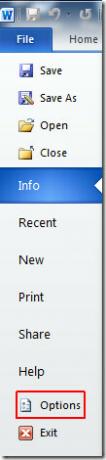
De The Word-opties dialoogvenster verschijnt, selecteer nu in het linkerdeelvenster Proeflezen en klik aan de rechterkant op Aangepaste woordenboeken.

Er verschijnt een dialoogvenster Aangepaste woordenboeken, klik op Nieuw om het nieuwe woordenboek voor namen toe te voegen. 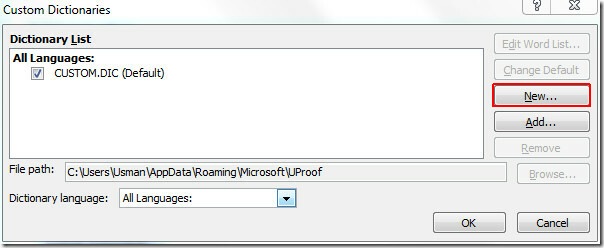
Geef het nu een toepasselijke naam en klik op Opslaan.
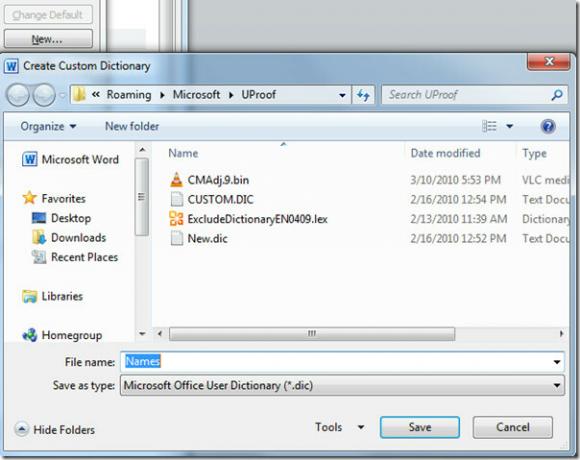
Het nieuw gemaakte woordenboek zal worden toegevoegd, nu moeten we het vullen door namen in te voegen. Hiervoor zullen we klikken Woordenlijst bewerken.

Begin met het toevoegen van vereiste woorden aan het nieuw gemaakte woordenboek. Eenmaal toegevoegd, klik OK, doorgaan. U komt in het dialoogvenster Aangepaste woordenboeken, klik nu op OK en sluit de Word-opties om terug te keren naar het document.

Nu zie je geen spellingcontrole of AutoCorrectie-suggesties.

Je kunt ook eerder beoordeelde gidsen bekijken op Hulpprogramma van Building Block Organizer in Word 2010 & Spraakherkenning gebruiken in Word 2010.
Zoeken
Recente Berichten
Excel 2010: IF-formules en voorwaardelijke opmaak toepassen
Formules vormen het hart van Excel. Met een enorme lijst met ingebo...
Voeg wiskundige vergelijkingen toe met de vergelijkingseditor van Word 2010
Bij het schrijven van een document dat voornamelijk wiskundige teke...
Waarden classificeren in Excel 2010 met RANK-functie
Het achterhalen van de rangorde van de gegevenswaarde in de lijst i...



